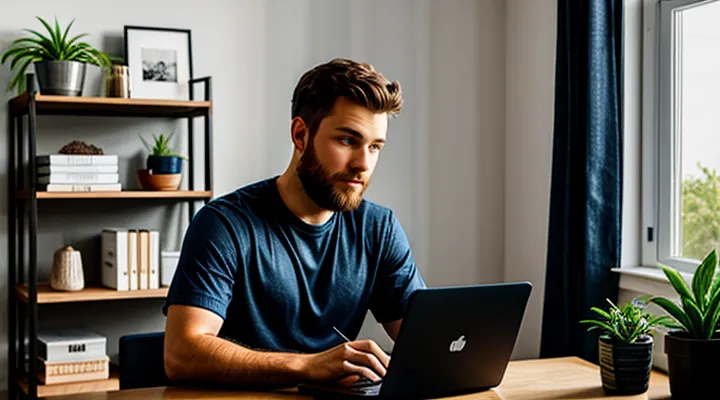1. Когда нужно менять адрес доставки
1.1. До оформления заказа
1.1. До оформления заказа
Когда товар находится в корзине, но ещё не подтверждён, сменить адрес доставки в Ozon можно без лишних хлопот. Достаточно выполнить несколько простых действий.
- Откройте корзину, нажмите кнопку «Оформить заказ».
- На странице ввода данных найдите поле «Адрес доставки».
- Нажмите «Изменить» рядом с текущим адресом.
- В появившейся форме введите новый адрес: улица, дом, квартира, индекс и комментарий, если требуется.
- Сохраните изменения, убедившись, что выбранный адрес отображается корректно.
После этого продолжайте оформление: выберите способ доставки, способ оплаты и завершите заказ. Все изменения вступят в силу сразу, и товар будет отправлен по новому адресу.
1.2. При оформлении нового заказа
1.2. При оформлении нового заказа — процесс изменения адреса доставки прост и прозрачен. Сразу после того как товары добавлены в корзину, нажмите кнопку «Оформить заказ». На открывшейся странице будет блок с информацией о получателе.
В этом блоке рядом с текущим адресом расположена ссылка «Изменить». Кликните её — появится форма ввода. Введите новый почтовый индекс, укажите улицу, дом, квартиру и, при необходимости, добавьте комментарий для курьера. После заполнения нажмите «Сохранить». Система проверит корректность введённых данных и мгновенно обновит сведения о доставке.
Если у вас уже сохранены несколько адресов в профиле, вместо ввода новых данных откроется список. Выберите нужный пункт, и система автоматически подставит его в заказ.
Дополнительно проверьте:
- правильность указанного индекса — это ускорит обработку;
- наличие нужных уточнений (этаж, подъезд, домофон);
- соответствие выбранного способа доставки (курьер, пункт выдачи, почта) новому адресу.
После подтверждения всех деталей нажмите «Перейти к оплате». На следующем этапе адрес уже зафиксирован, и изменения больше невозможны без отмены заказа. Следуя этим шагам, вы гарантируете, что покупка будет доставлена точно туда, куда вам нужно.
1.3. Для уже оформленного заказа
1.3. Для уже оформленного заказа
Если покупка уже прошла проверку и находится в статусе «Ожидает отправки», изменить адрес доставки всё ещё возможно, но только при соблюдении нескольких условий.
- Откройте приложение Ozon или сайт, зайдите в раздел «Мои заказы».
- Найдите нужный заказ и нажмите кнопку «Подробнее».
- В появившемся окне ищите пункт «Изменить адрес доставки». Если он недоступен, значит оператор уже начал формировать посылку и изменить адрес нельзя.
- При активной кнопке введите новый адрес, уточнив улицу, дом, квартиру и почтовый индекс. Система проверит доступность доставки в указанный район.
- Подтвердите изменения, нажав «Сохранить». После этого вам придёт уведомление о том, что адрес успешно обновлён, и вы сможете отслеживать статус отправки.
Важно помнить, что запрос на изменение адреса обрабатывается в течение нескольких минут. Если система не принимает новые данные, срочно свяжитесь со службой поддержки через чат или телефон – специалисты могут вручную перенаправить посылку, пока она ещё не покинула склад.
Если заказ уже находится в пути, изменить адрес невозможно; в этом случае единственный вариант – оформить возврат и оформить новый заказ с корректными данными. Пользуйтесь этими инструкциями, и процесс корректировки пройдёт без задержек.
2. Как изменить адрес в личном кабинете
2.1. Добавление нового адреса
2.1.1. Шаги для добавления
2.1.1. Шаги для добавления
Чтобы быстро обновить адрес доставки в личном кабинете Ozon, выполните следующие действия:
- Откройте приложение или сайт Ozon и войдите в свой аккаунт, используя логин и пароль.
- Перейдите в раздел «Профиль» – значок в правом верхнем углу экрана.
- Выберите пункт «Адреса доставки».
- Нажмите кнопку «Добавить новый адрес» и заполните обязательные поля: улица, дом, квартира, индекс, контактный телефон.
- Сохраните введённые данные, нажав «Подтвердить». Новый адрес автоматически появится в списке доступных.
Если требуется заменить ранее указанный адрес, просто нажмите «Редактировать» рядом с нужной записью, внесите корректировки и подтвердите изменения. После этого все будущие заказы будут отправляться по обновлённому месту доставки.
Помните, что правильность введённой информации гарантирует своевременную доставку без лишних задержек.
2.1.2. Сохранение и выбор по умолчанию
2.1.2. Сохранение и выбор по умолчанию
При работе с адресами доставки в личном кабинете Ozon система автоматически сохраняет каждый введённый адрес. После ввода всех необходимых полей нажмите кнопку «Сохранить». Адрес попадает в список ваших пунктов доставки и становится доступным для будущих заказов.
Чтобы установить нужный адрес как основной, выполните несколько простых действий:
- Откройте раздел «Мои адреса» в настройках профиля.
- Найдите в списке только что добавленный пункт.
- Нажмите кнопку «По умолчанию» рядом с ним.
После этого система будет автоматически подставлять выбранный пункт в форму оформления заказа, экономя время и исключая риск ошибок. Если понадобится изменить основной адрес, достаточно повторить процедуру, выбрав другой пункт из списка. Старые адреса остаются в архиве и могут быть использованы вновь, просто переключив статус «По умолчанию».
Важно помнить, что каждый сохранённый адрес проверяется на корректность: неправильный почтовый индекс или отсутствие номера дома приведут к отказу доставки. Поэтому перед подтверждением рекомендуется дважды проверить все данные. При правильном заполнении процесс изменения и выбора адреса проходит мгновенно, а дальнейшие заказы оформляются без дополнительных вводов.
2.2. Редактирование существующего адреса
2.2.1. Изменение деталей
Для изменения данных получателя в системе Ozon необходимо выполнить несколько простых действий. Сначала откройте приложение или сайт и войдите в свой аккаунт, используя логин и пароль. После успешного входа перейдите в раздел «Мои заказы», где отображается список всех оформленных покупок.
Выберите нужный заказ, в котором требуется поправить адрес. На странице детали заказа найдите кнопку «Редактировать» рядом с полем адреса доставки. Нажав её, откроется форма с полями для ввода новой информации.
- Введите корректный индекс, город, улицу и номер дома.
- При необходимости укажите квартиру, подъезд и этаж.
- Проверьте, чтобы все данные соответствовали формату, требуемому системой (например, без лишних пробелов и специальных символов).
После заполнения формы нажмите «Сохранить изменения». Система автоматически обновит информацию и отобразит новый адрес в деталях заказа. Если заказ уже находится в статусе «Отправлен», изменить данные будет невозможно – в этом случае следует обратиться в службу поддержки, указав номер заказа и требуемый адрес.
Важно помнить, что изменения можно вносить только до момента передачи посылки в службу доставки. Чем раньше вы исправите детали, тем выше вероятность, что товар будет доставлен по нужному адресу без задержек.
2.2.2. Обновление сохраненных данных
Для обновления сохранённых данных в системе Ozon необходимо выполнить несколько простых действий. Сначала зайдите в личный кабинет, используя ваш логин и пароль. После успешного входа откройте раздел «Профиль» – он обычно находится в правом верхнем углу экрана.
В профиле найдите пункт «Адреса доставки». Здесь отображаются все адреса, которые вы ранее указали. Чтобы изменить текущий адрес, нажмите кнопку «Редактировать» рядом с нужной записью. В открывшейся форме замените устаревшие сведения на актуальные: укажите новый индекс, улицу, дом, корпус, квартиру и при необходимости добавьте комментарий для курьера. После ввода новой информации нажмите «Сохранить изменения». Система мгновенно обновит ваш профиль, и новый адрес будет использоваться при оформлении будущих заказов.
Если требуется изменить адрес уже оформленного заказа, откройте раздел «Мои заказы», выберите нужный заказ и проверьте наличие кнопки «Изменить адрес». При её наличии повторите процесс редактирования, указав корректные данные. В случае, когда заказ уже передан в доставку, изменить адрес невозможно – в таком случае следует связаться со службой поддержки Ozon, предоставив номер заказа и новый адрес. Специалисты помогут скорректировать детали или перенаправить посылку, если это ещё возможно.
Не забудьте регулярно проверять и актуализировать информацию в разделе «Адреса доставки», особенно если переезжаете или меняете контактные данные. Это избавит от лишних задержек и гарантирует своевременную доставку ваших покупок.
2.3. Удаление ненужных адресов
Для корректного изменения места доставки в Ozon необходимо сначала очистить список сохранённых адресов. Наличие лишних записей лишь усложняет процесс, поэтому их удаление – первый и обязательный шаг.
Откройте личный кабинет, перейдите в раздел «Адреса доставки». В появившемся списке найдите те позиции, которые больше не актуальны.
Последовательность действий:
- Нажмите кнопку «Удалить» рядом с ненужным адресом.
- Подтвердите удаление в появившемся окне – система запросит ваш ответ, чтобы исключить случайную потерю данных.
- Повторите процедуру для всех устаревших записей.
После очистки списка вы сможете без лишних препятствий добавить новый адрес и установить его в качестве основного. Этот простой порядок гарантирует, что все будущие заказы будут отправлены точно туда, куда вам нужно.
3. Изменение адреса при оформлении заказа
3.1. Выбор из сохраненных адресов
При оформлении заказа на Ozon в разделе «Адрес доставки» появляется окно с вашими сохранёнными адресами. Чтобы воспользоваться уже введёнными данными, достаточно кликнуть по нужному пункту списка. Система автоматически подставит выбранный адрес в форму, и вы сможете сразу перейти к оплате.
Если в списке несколько вариантов, удобно просматривать их по порядку:
- Нажмите кнопку «Изменить» рядом с полем «Адрес доставки».
- В открывшемся меню выберите «Сохранённые адреса».
- Кликните по нужному адресу – он мгновенно заполнит все поля (улица, дом, квартира, индекса).
- При необходимости уточните детали (например, добавьте комментарий для курьера) и подтвердите выбор.
Таким образом, выбор из ранее сохранённых пунктов позволяет быстро переключать место получения без лишних вводов, экономя время и избегая ошибок в написании. После подтверждения выбранного адреса система сохраняет ваш выбор, и в дальнейшем он будет доступен в аналогичной форме.
3.2. Добавление нового адреса на этапе оформления
Для добавления нового адреса прямо в процессе оформления заказа на Ozon достаточно выполнить несколько простых действий. Сначала, когда вы попадаете на страницу с выбранными товарами, система предлагает подтвердить способ доставки. Рядом с текущим адресом находится кнопка «Изменить» — нажмите её.
Откроется окно с перечнем сохранённых адресов. В нижней части списка расположена ссылка «Добавить новый адрес». Кликните по ней, и перед вами появится форма ввода. Заполните обязательные поля: фамилия, имя, телефон, индекс, регион, город, улица и номер дома. При необходимости укажите корпус, квартиру и комментарий для курьера. После заполнения нажмите кнопку «Сохранить».
Новый адрес автоматически появится в списке доступных вариантов. Выберите его и подтвердите выбор, нажав «Продолжить». После этого система пересчитает стоимость доставки и перейдёт к следующему шагу оформления.
Кратко о последовательности действий:
- Нажать «Изменить» на странице доставки.
- Выбрать «Добавить новый адрес».
- Заполнить форму с данными получателя.
- Сохранить введённую информацию.
- Выбрать только что добавленный адрес и подтвердить.
Эти шаги позволяют мгновенно изменить место получения заказа без необходимости выходить из процесса оформления. Всё делается в одном окне, без лишних переходов, что экономит время и упрощает процесс покупки.
3.3. Применение изменений к текущему заказу
3.3. Применение изменений к текущему заказу
Для корректного изменения адреса доставки в уже оформленном заказе необходимо выполнить несколько простых действий.
- Откройте приложение Ozon или зайдите в личный кабинет на сайте.
- Перейдите в раздел «Мои заказы» и найдите нужный заказ в списке активных.
- Нажмите кнопку «Изменить» рядом с пунктом «Адрес доставки».
- Выберите из списка сохранённых адресов нужный вариант или введите новый, указав улицу, дом, квартиру и контактный телефон.
- Подтвердите изменение, нажав «Сохранить» или «Применить». Система мгновенно обновит информацию о доставке.
После подтверждения система отправит уведомление на указанный email или в мобильное приложение, информируя о том, что адрес успешно изменён. Если заказ уже находится в статусе «В пути», система может предложить альтернативные варианты (например, перенаправление в ближайший пункт выдачи). В таком случае следует следовать инструкциям, появившимся в окне подтверждения.
Важно убедиться, что новый адрес соответствует требованиям доставки: наличие точного индекса, корректность указанных данных и доступность для курьера. После завершения всех шагов вы получите обновлённый статус заказа, а доставка будет осуществлена по новому месту назначения.
4. Изменение адреса для активного заказа
4.1. Возможность корректировки
4.1.1. Доступные статусы для изменения
4.1.1. Доступные статусы для изменения
При работе с заказом на Ozon адрес доставки можно менять только в рамках определённых статусов заказа. Если статус заказа находится в одной из перечисленных категорий, система разрешит редактировать все поля адреса без дополнительных подтверждений.
- Создан – заказ только оформлен, ещё не прошёл проверку.
- Ожидание подтверждения – заказ ждёт подтверждения оплаты или наличия товара.
- Подтвержден – оплата получена, товар в наличии, но ещё не передан в сборку.
- Готов к отправке – товар собран, ожидает передачи в службу доставки.
Во всех остальных случаях (например, «В доставке», «Доставлен», «Отменён», «Возврат») система блокирует возможность изменения адреса, и любые попытки будут отклонены. Поэтому перед тем как вносить правки, убедитесь, что статус заказа соответствует одному из перечисленных выше. При соблюдении этого условия процесс изменения адреса проходит быстро и без лишних вопросов.
4.1.2. Ограничения по срокам
4.1.2. Ограничения по срокам
Изменение адреса доставки в Ozon возможно только в строго ограниченный промежуток времени. Как только заказ переходит в статус «Обрабатывается», система блокирует любые правки. Поэтому первым шагом является проверка текущего статуса: если он еще «В обработке» или «Ожидает оплаты», адрес можно скорректировать без проблем.
Если статус уже «Отправлен», «В пути» или «Доставлен», изменить данные невозможно – в этом случае остается лишь связаться с поддержкой, но гарантировать корректировку нельзя.
Ключевые временные рамки:
- До подтверждения оплаты — полный доступ к редактированию.
- В течение 30 минут после оформления заказа — можно изменить адрес через личный кабинет.
- После формирования накладной (обычно через 1–2 часы) — правка закрывается.
Следует действовать быстро: при обнаружении ошибки сразу откройте заказ, перейдите в раздел «Адрес доставки» и внесите исправления. Если время уже истекло, единственный вариант – обратиться в службу поддержки, указав номер заказа и новый адрес, но следует помнить, что успех такой заявки не гарантирован.
Таким образом, соблюдение указанных сроков – единственный способ гарантировать корректную доставку без лишних задержек.
4.2. Порядок действий
4.2.1. Через карточку заказа
4.2.1. Через карточку заказа
Для быстрой корректировки места получения товаров в личном кабинете достаточно открыть нужный заказ. На странице со списком покупок найдите нужный элемент и кликните по его номеру – откроется карточка заказа.
В правой части карточки находятся основные параметры: статус, способ оплаты и адрес доставки. Рядом с текущим адресом появится ссылка «Изменить». Нажмите её, в появившемся окне укажите новый почтовый индекс, улицу, дом и квартиру. При необходимости добавьте комментарий для курьера. После ввода нажмите кнопку «Сохранить». Система мгновенно обновит данные, и в истории заказа отразится новое место отправки.
Важно помнить, что изменение возможно только до момента, когда заказ переходит в статус «В обработке». Если статус уже изменён, потребуется обратиться в службу поддержки.
Кратко о шагах:
- Откройте список заказов.
- Выберите нужный и перейдите в его карточку.
- Нажмите «Изменить» рядом с текущим адресом.
- Введите новые данные, подтвердите их.
Эти действия позволяют без лишних хлопот перенаправить доставку на нужный адрес.
4.2.2. Обращение в службу поддержки
Для изменения адреса доставки на Ozon необходимо обратиться в службу поддержки. Делайте это напрямую, не откладывая, чтобы избежать задержек в обработке заказа.
Сначала откройте приложение или сайт Ozon, зайдите в раздел «Мои заказы» и найдите нужный заказ. Нажмите кнопку «Помощь» или «Связаться с поддержкой» рядом с выбранным товаром. В открывшемся окне выберите вариант «Изменить адрес доставки». Если система не предлагает эту опцию, переходите к следующему шагу.
Связаться с поддержкой можно несколькими способами:
- Онлайн‑чат – быстрый и удобный способ получить ответ в реальном времени. Откройте чат, укажите номер заказа и новый адрес.
- Телефонный звонок – позвоните по номеру 8‑800‑555‑35‑35. Оператор уточнит детали и внесет изменения.
- Электронная почта – отправьте письмо на [email protected], указав номер заказа, текущий и новый адрес, а также контактный телефон.
При общении с представителем службы поддержки подготовьте следующую информацию:
- Номер заказа.
- Точный новый адрес (улица, дом, квартира, почтовый индекс).
- Ваши контактные данные (телефон, e‑mail).
После того как оператор подтвердит изменение, вы получите уведомление на электронную почту и в личный кабинет. Если в течение часа вы не увидите обновлённый адрес, проверьте сообщения от поддержки – иногда требуется дополнительное подтверждение от вас.
Помните, что адрес можно изменить только до момента передачи посылки в службу доставки. После этого изменения невозможны, и потребуется оформить возврат и новый заказ. Поэтому действуйте сразу, как только заметите ошибку.
5. Что делать, если изменить адрес невозможно
5.1. Отмена заказа
5.1.1. Условия для отмены
5.1.1. Условия для отмены
Отмена заказа возможна только при соблюдении ряда строгих критериев. Если хотя бы один из них нарушен, система не позволит прекратить оформление и потребует дальнейшего выполнения операции.
- Заказ находится в статусе «Ожидание оплаты» или «Оплата подтверждена», но ещё не отправлен в службу доставки.
- Товар не был отмечен как «Готов к отгрузке» и не находится в процессе упаковки.
- С момента оформления прошло не более 30 минут, если клиент использует функцию «Мгновенная отмена».
- При оформлении через мобильное приложение пользователь подтвердил отмену в течение установленного окна в 5 минут после создания заказа.
Если все перечисленные условия выполнены, система предоставляет возможность изменить адрес доставки. Для этого необходимо открыть страницу заказа, выбрать пункт «Редактировать адрес» и ввести новые данные. После подтверждения система автоматически обновит информацию в системе логистики, и товар будет отправлен по новому месту назначения.
В случае, когда заказ уже передан в службу доставки, изменить адрес нельзя. Единственный путь – оформить возврат, дождаться получения товара и создать новый заказ с правильным адресом.
Помните: своевременное действие и точное соблюдение условий отмены позволяют избежать задержек и дополнительных расходов. Будьте внимательны при вводе данных, и процесс будет завершён без осложнений.
5.1.2. Повторное оформление с корректным адресом
Для того чтобы оформить повторный заказ с правильным адресом, выполните последовательные действия, не откладывая на потом.
Сначала откройте личный кабинет и перейдите в раздел «История заказов». Найдите нужную покупку и нажмите кнопку «Повторить». На открывшейся странице появятся все позиции предыдущего заказа, готовые к повторному оформлению.
Далее необходимо изменить адрес доставки. Кликните по полю «Адрес», выберите пункт «Редактировать» и введите актуальные данные: улица, дом, квартира, почтовый индекс. Убедитесь, что выбранный способ доставки соответствует новому адресу – иногда для определённых районов доступны лишь ограниченные варианты.
После ввода корректного адреса проверьте итоговую стоимость и наличие товаров. Если всё устраивает, нажмите кнопку «Оформить заказ». Система автоматически привяжет новый адрес к выбранным позициям и сформирует окончательный чек.
Кратко, процесс выглядит так:
- Откройте «Историю заказов» в личном кабинете.
- Выберите нужный заказ и нажмите «Повторить».
- Нажмите «Редактировать» рядом с полем адреса.
- Введите актуальные данные и подтвердите выбор способа доставки.
- Проверьте перечень товаров и их стоимость.
- Завершите оформление, нажав «Оформить заказ».
Следуя этим шагам, вы быстро получаете повторный заказ с правильным адресом, без лишних задержек и ошибок.
5.2. Получение заказа по старому адресу
Если ваш заказ уже был оформлен на прежний адрес, он будет доставлен именно туда, несмотря на внесённые изменения в личном кабинете. Важно быстро реагировать, чтобы избежать лишних задержек и дополнительных расходов.
Во-первых, проверьте статус посылки в разделе «Мои заказы». Если статус уже «Отправлен», уточните у службы поддержки, возможно ли перенаправить товар в пункт «Перенаправление» или изменить адрес непосредственно у курьера. Обычно такие запросы рассматриваются в течение 24 часов.
Во-вторых, если посылка находится в пути, свяжитесь с транспортной компанией, указав номер отслеживания. Большинство операторов позволяют перенаправить доставку на новый адрес, но за это может потребоваться небольшая плата. Предоставьте им актуальные контактные данные получателя, чтобы курьер смог связаться с вами при необходимости.
В-третьих, если посылка уже прибыла в пункт выдачи по старому адресу, попросите получателя принять её и передать вам. При получении оформите акт приёма‑передачи, чтобы избежать спорных ситуаций. При возможности попросите получателя оформить возврат в Ozon и повторно разместить заказ с новым адресом – это гарантирует, что товар окажется там, где вам действительно нужен.
Кратко о действиях:
- Проверка статуса – откройте заказ и посмотрите, находится ли он в доставке.
- Связь с поддержкой – уточните возможность изменения адреса в реальном времени.
- Контакт с курьерской службой – запросите перенаправление по номеру отслеживания.
- Получение от получателя – договоритесь о передаче посылки, если она уже доставлена.
- Оформление возврата – при необходимости верните товар и оформите новый заказ с правильным адресом.
Помните, чем быстрее вы действуете, тем меньше вероятность, что посылка окажется в чужих руках или будет возвращена отправителю. Действуйте решительно, и ваш заказ будет доставлен туда, где вы хотите.
6. Важные рекомендации
6.1. Всегда проверяйте адрес перед подтверждением
При изменении данных доставки на Ozon — первый и самый важный шаг это проверка введённого адреса. Ошибки в индексе, названии улицы или номере дома могут привести к задержке или возврату посылки. Поэтому, когда вы вносите новые сведения, внимательно сравните их с официальными данными, указанными в документах или на карте.
- Откройте профиль и найдите раздел «Адреса доставки».
- Выберите нужный адрес или добавьте новый.
- Введите индекс, регион, город, улицу, дом, корпус и квартиру.
- Сразу после ввода нажмите кнопку «Проверить» (если такая доступна) или просмотрите автоматически сформированный адрес в поле подсказки.
Если система предлагает исправления, примите их только после того, как убедились, что они соответствуют реальному месту получения. Обратите внимание на наличие пробелов, тире и правильный порядок компонентов адреса. Даже небольшая опечатка может изменить маршрут курьера.
После того как вы полностью уверены в точности данных, нажмите «Сохранить» и лишь затем переходите к подтверждению заказа. Этот простой, но обязательный контроль исключает риск недоставки и экономит ваше время. Помните: каждый раз, когда меняете адрес, проверка – обязательный элемент процесса.
6.2. Актуализация данных в личном кабинете
6.2. Актуализация данных в личном кабинете
Для изменения места получения заказов в Ozon необходимо зайти в личный кабинет, выбрать раздел «Настройки», а затем перейти в подраздел «Адреса доставки». После этого откроется список всех сохранённых адресов.
- Найдите текущий адрес, который требуется заменить, и нажмите кнопку «Редактировать».
- Введите новые данные: улица, дом, квартира, индекс и контактный телефон. Убедитесь, что все поля заполнены без ошибок – система проверит корректность ввода.
- Сохраните изменения, нажав кнопку «Сохранить». Новая информация сразу появится в списке доступных адресов и будет использована при оформлении следующих заказов.
Если требуется добавить полностью новый адрес, вместо редактирования выберите опцию «Добавить адрес», заполните форму и подтвердите действие. После сохранения нового места доставки система предложит установить его в качестве основного – просто отметьте соответствующий чекбокс.
При возникновении вопросов или проблем с вводом данных обратитесь к службе поддержки через чат в кабинете – специалисты оперативно помогут исправить ошибку и удостоверятся, что ваш новый адрес будет применён к будущим покупкам.
6.3. Отслеживание статуса доставки
После того как вы внесли корректировку адреса в личном кабинете Ozon, сразу же появляется возможность наблюдать за перемещением посылки в режиме реального времени. Система автоматически привязывает новый пункт получения к текущему заказу, и все изменения отражаются в разделе “Отслеживание”. Это гарантирует, что вы всегда будете знать, где находится ваш товар и когда он будет доставлен.
Для контроля статуса доставки выполните следующие действия:
- Откройте приложение Ozon или зайдите на сайт, войдите в аккаунт и перейдите в «Мои заказы».
- Выберите нужный заказ – рядом будет индикатор текущего этапа (обрабатывается, в пути, в пункте выдачи и т.д.).
- Нажмите кнопку «Отследить», чтобы открыть карту с маршрутом и подробным таймлайном.
- При необходимости нажмите «Связаться с курьером» – система предоставит телефон или чат для оперативного уточнения деталей.
Благодаря интегрированному трекеру вы получаете точные данные о времени прибытия, возможных задержках и месте нахождения посылки даже после изменения адреса. Это позволяет быстро реагировать на любые отклонения и принимать решения, не выходя из приложения.